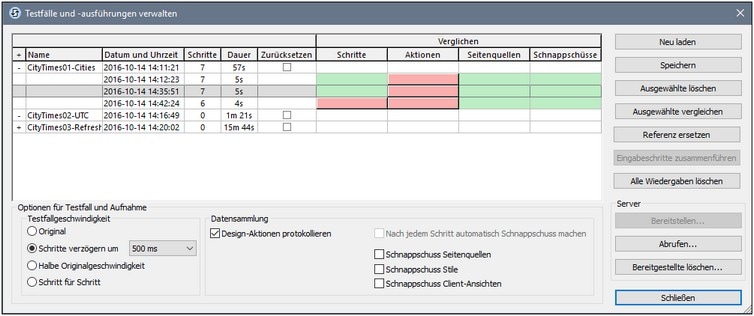Verwalten von Testfällen und -ausführungen
Sie können das Dialogfeld "Testfälle und -ausführungen verwalten" über die Schaltfläche Testfälle und -ausführungen verwalten ![]() der Symbolleiste "Automatisierte Tests" aufrufen (siehe Abbildung unten).
der Symbolleiste "Automatisierte Tests" aufrufen (siehe Abbildung unten).

Im Dialogfeld "Testfälle und -ausführungen verwalten" (Abbildung unten) haben Sie folgende Möglichkeiten:
•Definition von Aufzeichnungsoptionen für Testfälle
•Definition von Aufzeichnungs- und Wiedergabeoptionen für nachfolgende Testausführungen
•Definition, dass Testausführungen einzelner Testfälle mit auf ihre Originalwerte zurückgesetzten persistenten Daten beginnen.
•Neuladen und Speichern von MobileTogether-Aufnahmedateien (.mtrecord-Dateien). Es gibt immer nur eine .mtrecord-Datei pro Designdatei und sie hat denselben Namen wie die Designdatei (aber eine andere Dateierweiterung).
•Löschen und Vergleichen von Testausführungen
•Ersetzen eines Testfalls durch eine seiner Testausführungen. Die Testausführung übernimmt dann die Rolle des Testfalls. Andere Testausführungen werden gelöscht und die ausgewählte Testausführung wird zum neuen Testfall dieser (nun leeren) Gruppe.
•Bereitstellen eines Testfalls auf MobileTogether Server, Abrufen von Testausführungen vom Server und Löschen eines Testfalls oder einer Testausführung vom Server.
Im Dialogfeld wird jeder aufgezeichnete Testfall sowie die damit verknüpften Testausführungen (Wiedergabevorgänge) zusammen mit den relevanten Daten angezeigt. Datum und Uhrzeit sowie andere relevante Client-Einstellungen, wie z.B. Sprache, stammen vom Client-Gerät.
Aufnahme- und Wiedergabeoptionen
Am unteren Rand des Dialogfelds "Testfälle und -ausführungen verwalten" stehen Optionen für die Aufzeichnung und Wiedergabe zur Verfügung. Da Wiedergabevorgänge, bei denen Unterschiede auftreten, automatisch aufgezeichnet und gespeichert werden, werden auch die hier definierten Wiedergabeoptionen für die Wiedergabe verwendet.
Aufzeichnungsoptionen
Es stehen die folgenden Aufzeichnungsoptionen zur Verfügung:
•Protokollieren von Designaktionen: Designaktionen sind Aktionen, die nicht explizit vom Benutzer ausgelöst werden. Ein Beispiel dafür wäre das automatische Speichern von Daten in einer Seitenquelle. Wenn diese Option (Standardoption) aktiviert ist, so werden die Designaktionen protokolliert.
•Automatische Aufnahme von Schnappschüssen nach jedem Schritt: Aktivieren Sie diese Option, um automatische Schnappschüsse nach jeder Benutzeraktion zu aktivieren. Es werden von den in den dazugehörigen Optionen (siehe nächster Punkt) ausgewählten Schnappschuss-Elementen Schnappschüsse gemacht.
•Was soll in den Schnappschüssen protokolliert werden? Diese Optionen gelten nur für die Aufzeichnung von Testfällen, nicht aber für die Wiedergabe von Testausführungen. Wählen Sie aus, wovon Schnappschüsse gemacht werden sollen. Die Optionen sind: Seitenquellen, Stile und Client-Ansichten (die Layout-Koordinaten von Designkomponenten auf Clients). Wenn Sie mindestens eine dieser Schnappschuss-Optionen aktivieren und die Option Schnappschnuss automatisch machen deaktivieren, so ist im Simulator bei der Wiedergabe die Schaltfläche Nächsten Schritt wiedergeben aktiv und Sie können jederzeit Schnappschüsse aufnehmen.
Wiedergabeoptionen
Es stehen die folgenden Wiedergabeoptionen zur Verfügung:
•Testfallgeschwindigkeit: Sie können auswählen, mit welcher Geschwindigkeit ein Testfall wiedergegeben werden soll. Wenn Sie Schritt für Schritt auswählen, so ist während der Wiedergabe die Schaltfläche Nächsten Schritt wiedergeben im Simulator aktiv und Sie können den Test in Ihrem eigenen Tempo durchgehen; klicken Sie auf Nächsten Schritt wiedergeben, um sich Schritt für Schritt durch den Test zu arbeiten.
•Persistente Daten zurücksetzen: Jeder Testfall hat ein Zurücksetzen-Kontrollkästchen, um persistente Daten auf ihren Originalwert zurückzusetzen. Wenn das Kontrollkästchen aktiviert wird, so werden persistente Daten bei der Wiedergabe eines Testfalls auf dem Client auf ihre Originalwerte zurückgesetzt.
Testfälle und die damit verknüpften Testausführungen
Die Namen von Testfällen werden am Ende des Aufnahmevorgangs definiert. Im Dialogfeld "Testfälle und -ausführungen verwalten" (Abbildung oben) können Sie diese Namen durch Doppelklick auf den Namen und Bearbeitung des Namens ändern. Jeder Testfall und jede Testausführung wird durch eine interne ID gekennzeichnet. Wenn der Testfall/die Testausführung daher in einer Datei gespeichert wurde (siehe unten), wird eine Namensänderung (anhand der internen IDs) erkannt.
Wenn bei Wiedergabevorgängen ein Unterschied zum Testfall gefunden wird, werden diese als Testausführungen gespeichert, die mit ihrem Basistestfall (dem Testfall, der wiedergegeben wurde) verknüpft sind. Jede Testausführung erhält beim Speichern automatisch den Standardnamen Testausführung (siehe Abbildung oben). Sie können diesen Standardnamen jedoch anschließend ändern, indem Sie auf den Namen doppelklicken und bearbeiten.
Testausführungen werden im Dialogfeld "Testfälle und -ausführungen verwalten" (Abbildung oben) als Testausführungen behandelt, die von ihrem Basistestfall abhängig sind. Sie können daher einen Testfall reduziert und erweitert anzeigen, um die damit verknüpften Testausführungen anzuzeigen und auszublenden. Wenn Sie einen Testfall löschen, werden auch alle damit verknüpften Testausführungen gelöscht.
Eingabeschritte zusammenführen
Diese Schaltfläche ist aktiv, wenn ein Testfall - und keine Testausführung - ausgewählt ist und wird nur auf Bearbeitungsfelder angewendet. Wenn für das Ereignis BeiEingabe eines Bearbeitungsfelds eine Aktion vorhanden ist, wurde jede Tasteneingabe im Bearbeitungsfeld als separater Schritt aufgezeichnet. Wenn Sie alle diese Tasteneingaben für das gesamte Bearbeitungsfeld zu einem einzigen Schritt zusammenführen möchten, klicken Sie auf Eingabeschritte zusammenführen. Beachten Sie, dass dieser Vorgang nicht rückgängig gemacht werden kann.
Zurücksetzen persistenter Daten
Aktivieren Sie das Kontrollkästchen Zurücksetzen (siehe Abbildung des Dialogfelds "Testfälle und -ausführungen verwalten" oben), um die persistenten Daten des Designs auf die Originalwerte zurückzusetzen, wenn dieser Testfall wiedergegeben wird.
Speichern und Neuladen von Testfällen und Testausführungen
Alle Testfällen und deren nachfolgende Testausführungen können in einer Datei namens <mtdesigndateiname>.mtrecord gespeichert werden. Mit jedem MobileTogether Design ist eine einzige dazugehörige .mtrecord-Datei verknüpft. So gibt es z.B. zur Designdatei QS01.mtd eine dazugehörige MobileTogether-Aufnahmedatei namens QS01.mtrecord. Die MT-Aufnahmedatei wird durch Klick auf die Schaltfläche Speichern im Dialogfeld "Testfälle und -ausführungen verwalten"(Abbildung unten) im selben Ordner wie die Designdatei gespeichert. Wenn Sie die MT-Aufnahmedatei später speichern, wird die vorhandene MT-Aufnahmedatei dadurch überschrieben.
Klicken Sie auf Neu laden, um Testfälle und die damit verknüpftenTestausführungen aus der MT-Aufnahmedatei des aktiven Designs neu zu laden. In diesem Fall werden die Testfälle und -ausführungen im Dialogfeld durch diejenigen aus der MT-Aufnahmedatei ersetzt.
Löschen und Vergleichen von Testausführungen
Um einen oder mehrere Testfälle bzw Testausführungen zu löschen, aktivieren Sie deren Kontrollkästchen und klicken Sie auf Markierte löschen. Wenn Sie einen Testfall auswählen, werden implizit auch alle damit verknüpften Testausführungen ausgewählt und gelöscht; Sie werden jedoch vorher gewarnt und gefragt, ob Sie fortfahren möchten. Sie können auch alle Testausführungen für alle Testfälle löschen, Klicken sie dazu auf "Alle Wiedergaben löschen".
Wenn sich eine Testausführung von ihrem Testfall unterscheidet, so wird der Bereich, der Unterschiede aufweist, im Bereich Verglichen durch eine rosa Schaltfläche angezeigt (siehe Abbildung oben). Wenn sich z.B. eine Aktion einer Testausführung unterscheidet, so enthält die Zelle Aktionen dieser Testausführung eine rosa Schaltfläche (siehe Abbildung oben). Wenn Sie auf eine rosa Schaltfläche klicken, wird das Dialogfeld "Testfälle und -ausführungen vergleichen", in dem die Details zu dieser Testausführung und ihren Testfällen zu sehen sind, angezeigt. Sie können auch die Testausführung und den dazugehörigen Testfall auswählen und auf Markierte vergleichen klicken, um dieses Dialogfeld aufzurufen.
Eigenschaften einer Testausführung
Um die Eigenschaften einer Testausführung zu sehen, wählen Sie diese aus und klicken Sie auf Ausgewählte vergleichen. Daraufhin werden die Eigenschaften der Testausführung im Testfälle und -ausführungen vergleichen angezeigt.
Konvertieren einer verknüpften Testausführung (einer Wiedergabe) in einen Testfall
Um eine Testausführung in einen Testfall zu konvertieren, wählen Sie diese aus und klicken Sie auf Referenz ersetzen. Daraufhin wird der ursprüngliche Testfall durch die ausgewählte Testausführung ersetzt. Die Testausführung erhält den Namen des Testfalls. Alle anderen Testausführungen, die mit dem ersetzten Testfall verknüpft waren, werden gelöscht. Vor Durchführung diese Aktion wird eine Warnmeldung angezeigt, sodass Sie die Aktion gegebenenfalls abbrechen können.
Bereitstellung auf dem Server
Sie können einen oder mehrere Testfälle des aktiven Designs auf dem Server bereitstellen. Sie haben die folgenden Möglichkeiten, um dies zu tun:
•Stellen Sie das Design und die Testfälle über den Befehl Datei | Auf MobileTogether Server bereitstellen bereit.
•Stellen Sie nur die Testfälle (ohne das Design) bereit, falls das Design bereits bereitgestellt wurde. Klicken Sie dazu im Dialogfeld "Testfälle und -ausführungen verwalten" (Abbildung oben) auf Bereitstellen. Wenn Sie in diesem Dialogfeld auf "Durchsuchen" klicken, werden die bereitgestellten Lösungen zusammen mit der Anzahl bereits bereitgestellter Testfälle innerhalb von runden Klammern angezeigt. (Die Zahl in spitzen Klammern ist die MobileTogether Designer Version, mit der der Testfall generiert wurde.)
Nachdem ein Testfall auf dem Server bereitgestellt und aktiviert wurde, kann er jedes Mal, wenn die Lösung auf dem Client gestartet wird, wiedergegeben werden. Wenn auf dem Server mehrere Testfälle aktiviert wurden, so werden alle diese Testfälle auf dem Client wiedergegeben. Die Wiedergabeergebnisse werden auf dem Server gespeichert. Sie können diese Wiedergabevorgänge in MobileTogether Designer abrufen, indem Sie im Dialogfeld "Testfälle und -ausführungen verwalten" (Abbildung oben) auf Abrufen klicken. Die abgerufenen Wiedergabevorgänge werden als Testausführungen des bereitgestellten Testfalls gespeichert und können genau wie jede andere Testausführung behandelt werden.
Sie können bereitgestellte Testfälle vom Server löschen. Gehen Sie dazu folgendermaßen vor: Wählen Sie den zu löschenden Testfall im Dialogfeld "Testfälle und -ausführungen verwalten" (Abbildung oben) aus und klicken Sie auf Bereitgestellte löschen.
Nähere Informationen dazu finden Sie unter Bereitstellen auf dem Server.